Wondershare Recoverit es un programa de recuperación de datos. Hay muchos internautas que se preguntan si es seguro Recoverit. Si tienes esta misma duda, has llegado al lugar correcto. En este artículo, MiniTool discute la seguridad de Recoverit, explicando si Recoverit es lo mejor que puedes obtener, además de enumerar alternativas fiables a Recoverit.
¿Es seguro Recoverit?
Recoverit es un programa de Wondershare Inc. que es un reconocido proveedor de software que dispone de muchas utilidades.
Lanzado en el año 2003, Wondershare Recoverit es un programa para la recuperación de datos que aspira a ayudar a los usuarios a recuperar distintos tipos de archivos perdidos (vídeos, audios, documentos, correos electrónicos y más) de varios dispositivos, incluyendo de ordenadores, unidades flash USB, discos duros, etcétera.
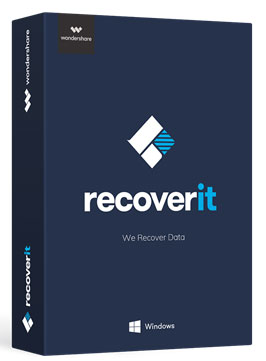
¿Es Recoverit fácil de usar? La respuesta es un sí. EN primer lugar, Wondershare Recoverit simplemente desempeña la función primaria de recuperar archivos perdidos de tus dispositivos y no influye en los archivos de tus dispositivos de ningún modo. En segundo lugar, los antivirus no reconocen ninguna amenaza en Recoverit.
¿Es seguro Wondershare Recoverit? Sí, lo es, pero, ¿es este el mejor software de recuperación de datos que puedes obtener? Sigue leyendo hacia abajo para ver la explicación de MiniTool.
Wondershare Recoverit Review
¿Es la mejor opción recuperar datos con Recoverit? A continuación tienes una revisión de este software.

Las ventajas de usar Wondershare Recoverit
Wondershare Recoverit destaca en los aspectos siguientes:
- Compatibilidad mejorada: Wondershare Recoverit es capaz de funcionar en los últimos sistemas operativos Windows y Mac. Por lo tanto, soporta sistemas de archivos como FAT, NTFS , HFS+ y APFS (haz clic aquí para ver qué sistema operativo tienes).
- Hay soportes en varios idiomas: Wondershare Recoverit dispone de versiones en 8 idiomas, incluyendo inglés, francés, alemán, japonés, chino, etcétera.
- Interfaz concisa y elegante: la recuperación de datos de Recoverit viene con una interfaz gráfica intuitiva y se caracteriza por un color blanco grisáceo para garantizar una legibilidad mejor y una fatiga visual menor.
- Es compatible con varios tipos de archivos y formatos de archivo: en la pestaña de tipo de archivo de la ventana de escaneo, puedes ver los distintos tipos de archivos que Wondershare Recoverit soporta, incluyendo fotos, audios, vídeos, correos electrónicos, documentos, archivos de páginas web, archivos comprimidos, etcétera. Es capaz de recuperar archivos en hasta 550 formatos distintos, tales como .zip, .jpg, . avi, .wav, . cwk, etcétera.
- Recuperación de vídeo avanzada: puede ser de ayuda para recuperar vídeos perdidos rápidamente.
- Función de vista previa: Wondershare Recoverit cuenta con una función de vista previa que nos permite visualizar los archivos seleccionados antes de su recuperación.
- Reparar archivos de vídeo: es capaz de reparar casi cualquier archivo de vídeo, sea cual sea su tamaño de archivo y su problema.
- Fácil de usar: el lema de Wondershare es «Dale vida a lo sencillo». Así, con unos pocos clics puedes recuperar tus datos perdidos. EL tutorial de uso de Wondershare Recoverit se muestra en la parte siguiente.
Desventajas de usar Wondershare Recoverit
Puede que las buenas cualidades de Wondershare Recoverit comentadas anteriormente te atraigan. No obstante, al igual que ocurre con otros programas de recuperación de datos, aunque es seguro Recoverit, también cuenta con algunas desventajas:
- Los demás programas se ejecutan muy lento cuando Wondershare Recoverit está en marcha al mismo tiempo: ejecutar Wondershare Recoverit disminuye la velocidad de lectura y escritura del disco duro. Por ello, es muy recomendable cerrar todos los programas en ejecución antes de empezar a utilizar Wondershare Recoverit.
- El proceso de escaneo se bloquea y el indicador del tiempo restante no es preciso.
- La calidad de salida de los archivos recuperados puede no ser tan buena como la original.
- La función de previsualización es limitada: no se pueden previsualizar todos los archivos encontrados por Wondershare.
- La función de recuperación es una función de pago: la versión gratis de Wondershare Recoverit puede ayudarte a escanear los archivos perdidos, pero no permite recuperar archivos mayores de 30 MB. Esto quiere decir que tendrás que actualizarte a una versión avanzada para guardar más archivos.
Precio de la versión Windows:

Precio de la versión Mac OS:
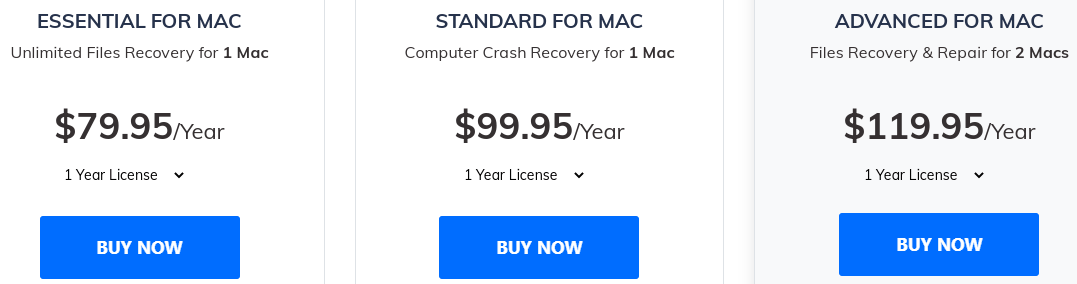
¿Cómo usar Wondershare Recoverit?
Recuperar datos con Wondershare Recoverit es algo que puede hacerse con unos pocos clics. Antes de ver cómo utilizarlo, por favor, dedica unos segundos a aprender sobre los requisitos del sistema de Wondershare Recoverit.
Wondershare Recoverit requisitos del sistema:
- Sistemas operativos: Windows y Mac;
- CPU: procesador de 1 GHz o superior;
- RAM: mínimo 2 GB (4 GB recomendados);
- Espacio en disco duro: por lo menos 100 MB para instalar el programa.
Aquí tienes un tutorial de cómo usar este software en un equipo con Windows 10.
Paso 1: descargar Wondershare Recoverit de su página web oficial.
Paso 2: instálalo en tu ordenador y ejecútalo para acceder a su interfaz principal.
Paso 3: elige un disco duro o una ubicación y después haz clic en el botón de Empezar.
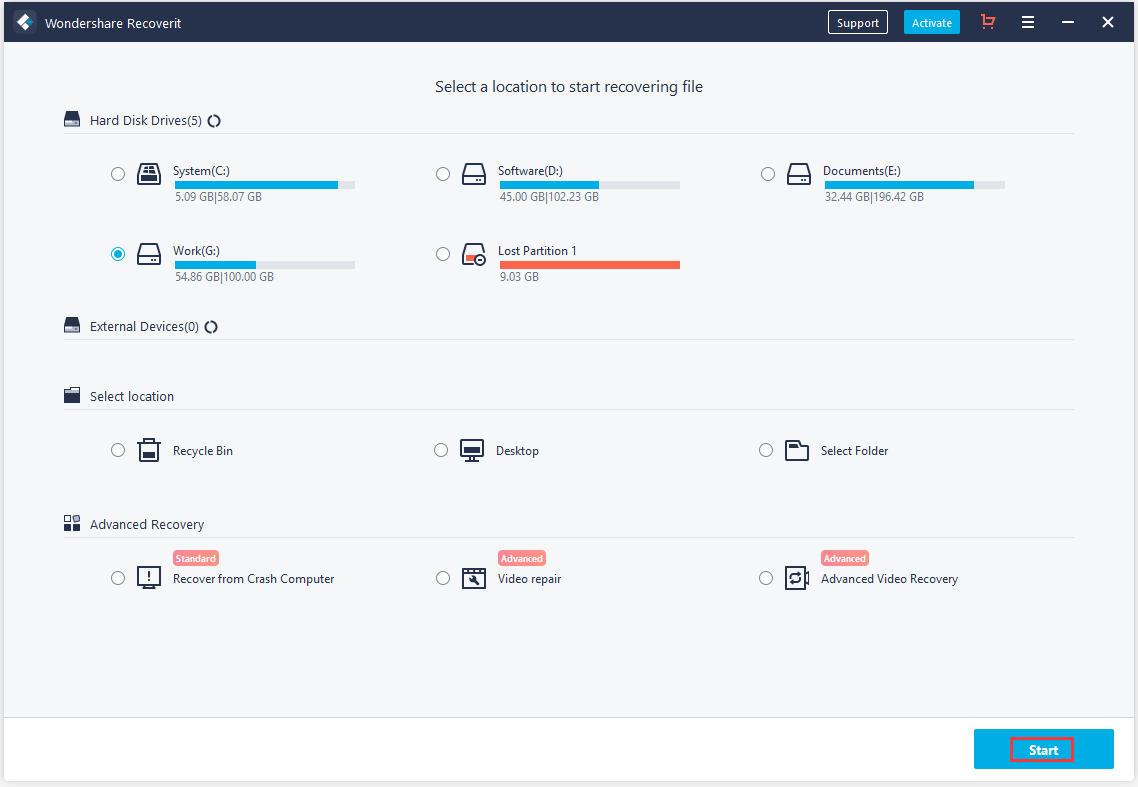
Paso 4: Wondershare Recoverit escaneará el disco duro seleccionado o la ubicación automáticamente buscando los archivos perdidos.
Paso 5: selecciona el archivo que quieras restaurar y haz clic sobre Recuperar cuando el análisis haya terminado.
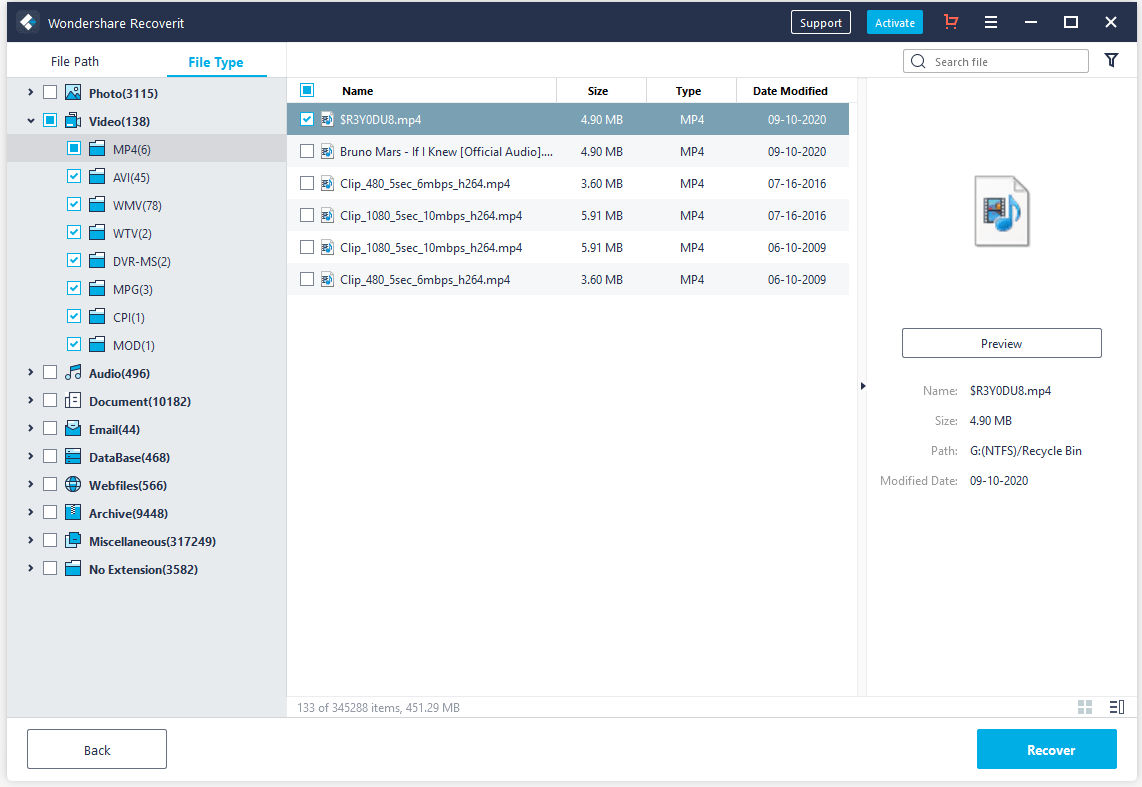
Entonces, ¿es seguro Recoverit? Sí, lo es. ¿Te gustaría probar Wondershare Recoverit ahora mismo? Si no estás totalmente convencido y lo que quieres es ver otras opciones para la recuperación de datos, sigue leyendo.
Alternativas a Wondershare Recoverit
¿Hay algunas alternativas a Windows Recoverit? Sí. Existen varios programas de recuperación de datos fiables que enumeramos a continuación. Desplázate hacia abajo para saber cuáles son.
Alternativa 1: MiniTool Power Data Recovery
La primera alternativa recomendada a Wondershare Recoverit es MiniTool Power Data Recovery. Este es un software de recuperación de datos diseñado para usuarios de Windows, que además es seguro de utilizar.
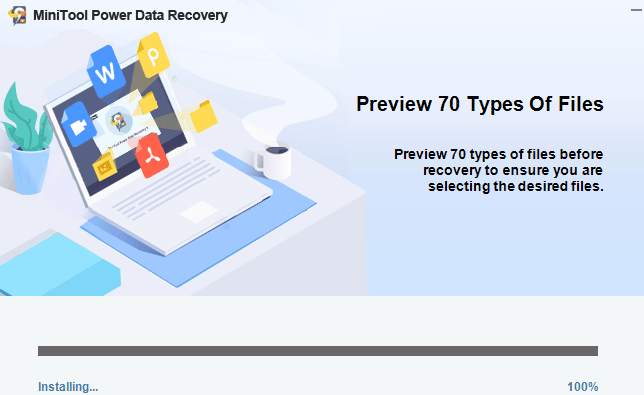
Destacados de MiniTool Power Data Recovery:
- Dispositivos soportados: puede ayudarte a recuperar datos de discos duros, tarjetas SD, unidades flash USB, unidades de CD y DVD, etcétera.
- Previsualizar archivos: puedes previsualizar hasta 70 tipos de archivos utilizando la función de la Vista previa.
- Ajustes del escaneo: permite personalizar la configuración del análisis para que encuentres tus datos perdidos rápidamente.
- Disponibilidad: la versión gratis nos permite recuperar hasta 1GB de datos.
- Medios de arranque WinPE: puedes crear una unidad USB de inicio para arrancar tu ordenador con Windows y para recuperar los datos perdidos cuando tu ordenador no arranca con normalidad.
Desventajas de MiniTool Power Data Recovery:
Es necesario pagar unos 59€ por la versión avanzada que nos permite guardar más de 1 GB de archivos recuperados.
¿Cómo utilizar MiniTool Power Data Recovery? Más abajo tienes el tutorial.
Paso 1: descargar MiniTool Power Data Recovery haciendo clic en el botón siguiente.
MiniTool Power Data Recovery TrialHaz clic para Descargar100%Limpio y seguro
Paso 2: en la interfaz principal del software, marca un disco duro y luego haz clic en el botón de Escanear.
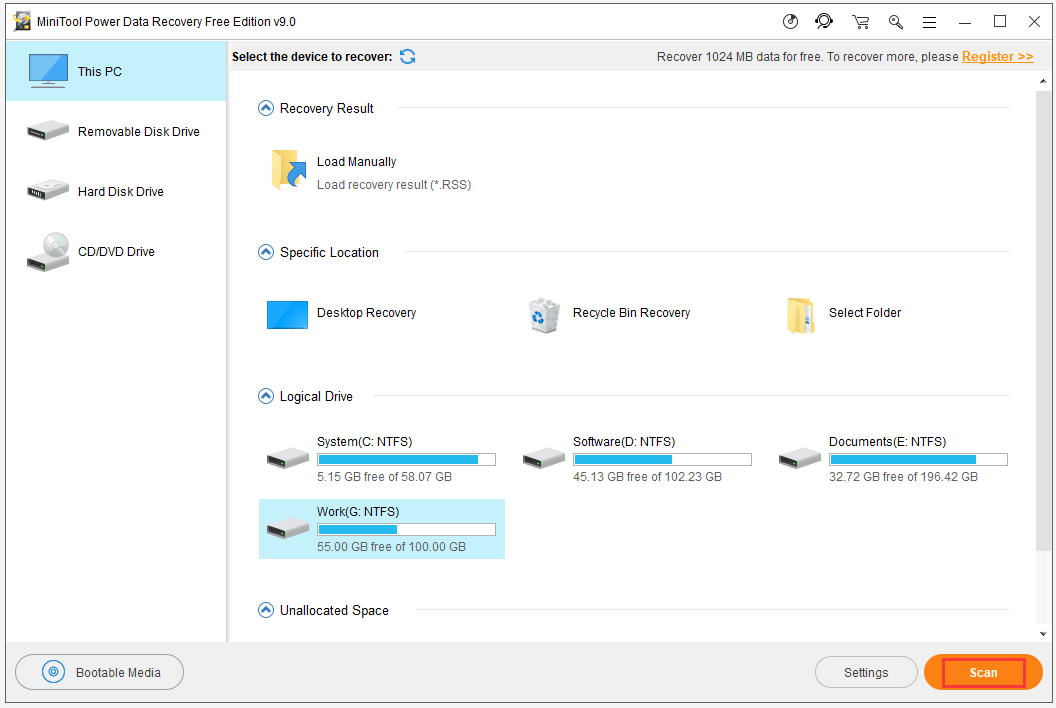
Paso 3: cuando finalice el proceso del escaneo, elige el archivo que necesites (puedes previsualizar el archivo si no estás seguro de cuál es) y después guardarlo.
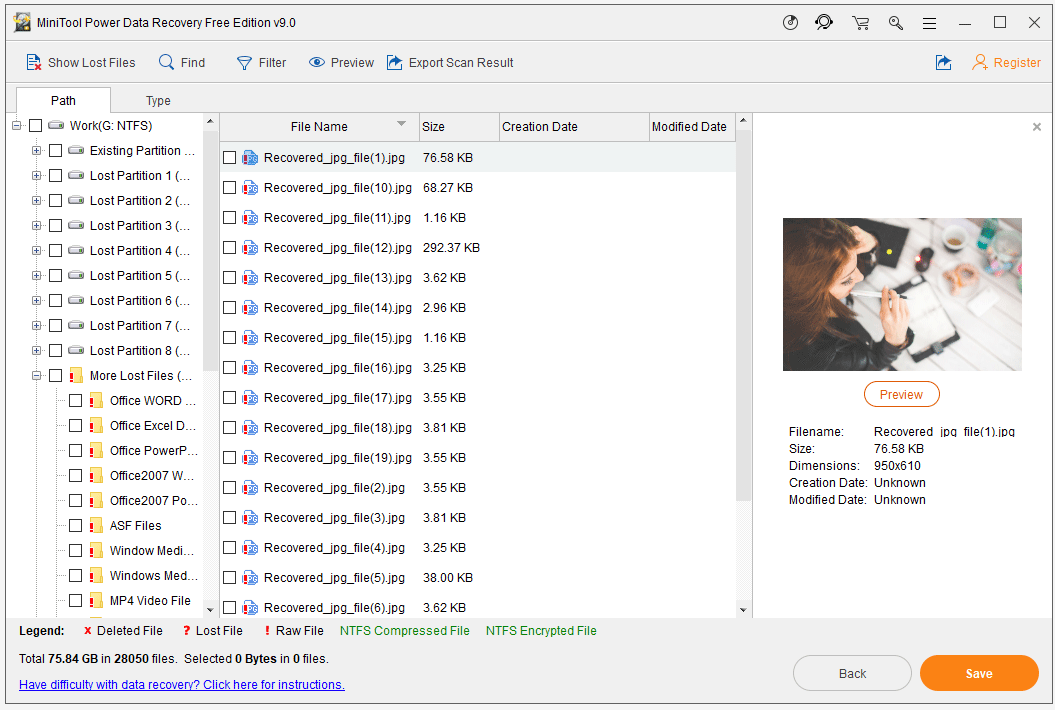
Alternativa 2: Recuva
Recuva es la segunda alternativa a Wondershare Recoverit que recomendamos .
Recuva puede recuperar los archivos eliminados de ordenadores con Windows 10/8/7, de discos duros externos, de tarjetas SD, de unidades flash USB, etcétera.

Ventajas de Recuva:
- Diseño de la interfaz muy claro.
- Versión portable: hay una versión portable de Recuva que no es necesario instalar. Esto quiere decir que puedes utilizar el software en cualquier lugar y en cualquier momento mientras que pongas el archivo zip de este software en una unidad USB.
- Función de borrado incluida: Recuva puede ayudarte a eliminar datos para siempre.
- Precio bajo: la edición profesional solo vale $19.95.
Desventajas de Recuva:
- Rendimiento pobre: no es capaz de recuperar tantos archivos como lo hacen sus rivales con un precio más alto.
- Atención al cliente limitada: la versión gratuita no ofrece ningún tipo de atención al cliente.
Alternativa 3: PhotoRec
PhotoRec también es una estupenda alternativa a Wondershare Recoverit.
PhotoRec puede ayudarte a recuperar archivos con más de 480 extensiones de archivo de distintos dispositivos, como cámaras digitales, discos duros, CD ROM, etcétera.
Ventajas de PhotoRec :
- Gratis: PhotoRec es una utilidad gratuita de recuperación de datos y de código abierto.
- Es compatible con cualquier sistema operativo: funciona en cualquier sistema operativo, como Windows, Linux, Mac OS y más.
Desventajas de PhotoRec:
- No es amigable: ya que PhotoRec es una utilidad de código abierto, los usuarios menos técnicos pueden sentirse un poco intimidados.
- Asistencia al cliente floja.
Alternativa 4: MiniTool Partition Wizard
MiniTool Partition Wizard es una de las mejores alternativas a Wondershare Recoverit. Fue publicado por primera vez en julio del año 2009, MiniTool Partition Wizard es un administrador de particiones seguro y profesional para ordenadores con Windows y que ahora ha sido actualizado a la versión 12 el para ofrecer a los usuarios una buena experiencia.
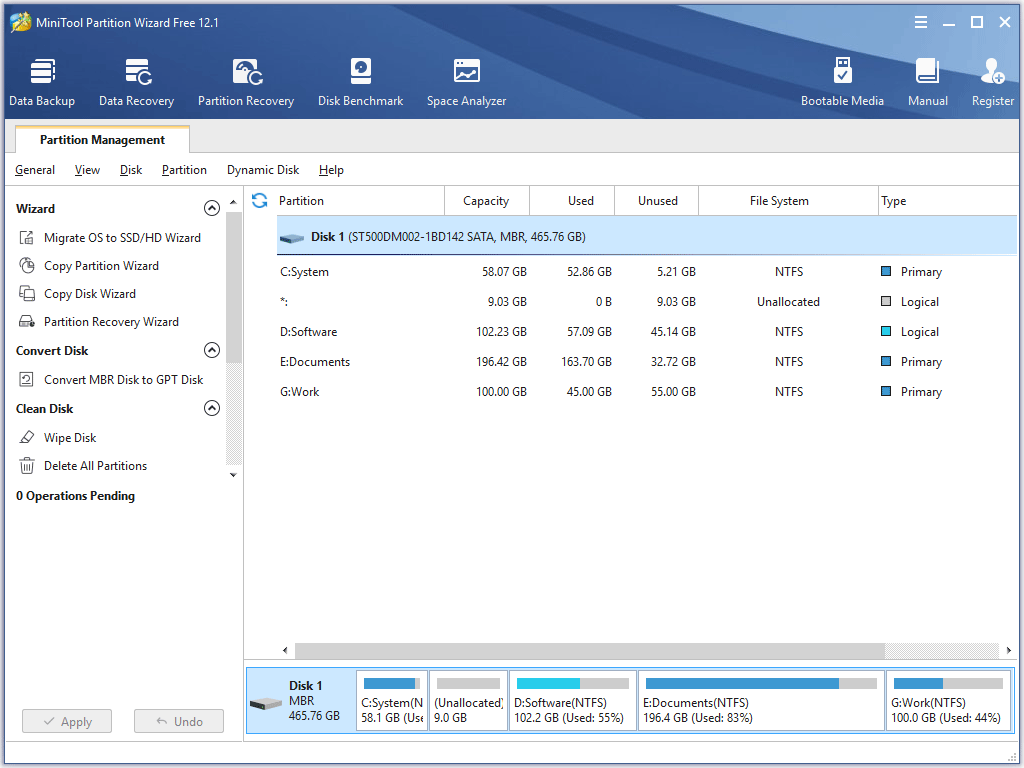
La función de recuperación de datos (incluida en enero del año 2019) puede ser de ayuda para recuperar datos perdidos por ataques de virus, por borrado y formateo equivocados, por una BSOD, etcétera, en solo unos pocos clics.
Más detalles de la función de recuperación de datos de MiniTool Partition Wizard:
- Compatibilidad con distintos dispositivos: puede ayudarte a recuperar datos de dispositivos de almacenamiento típicos, como discos duros, SSDs, tarjetas SD y unidades flash USB.
- Soporta distintos tipos de archivos: es capaz de restaurar archivos como documentos, imágenes, archivos, vídeos, audios, correos electrónicos, etcétera.
- Función de previsualización incluida: puedes ver hasta 70 formatos de archivo con la vista.
- Más valor: MiniTool Partition Wizard no es un programa de recuperación de datos gratuito y sino que también es un administrador de particiones profesional. Por ello, comparado con otras utilidades de recuperación de datos, MiniTool Partition Wizard presenta un precio más alto.
¿Cómo utilizar MiniTool Partition Wizard para recuperar los datos? Más abajo tienes el tutorial.
MiniTool Partition Wizard DemoHaz clic para Descargar100%Limpio y seguro
Paso 1: activar la función de Recuperación de datos desde la interfaz principal de MiniTool Partition Wizard.
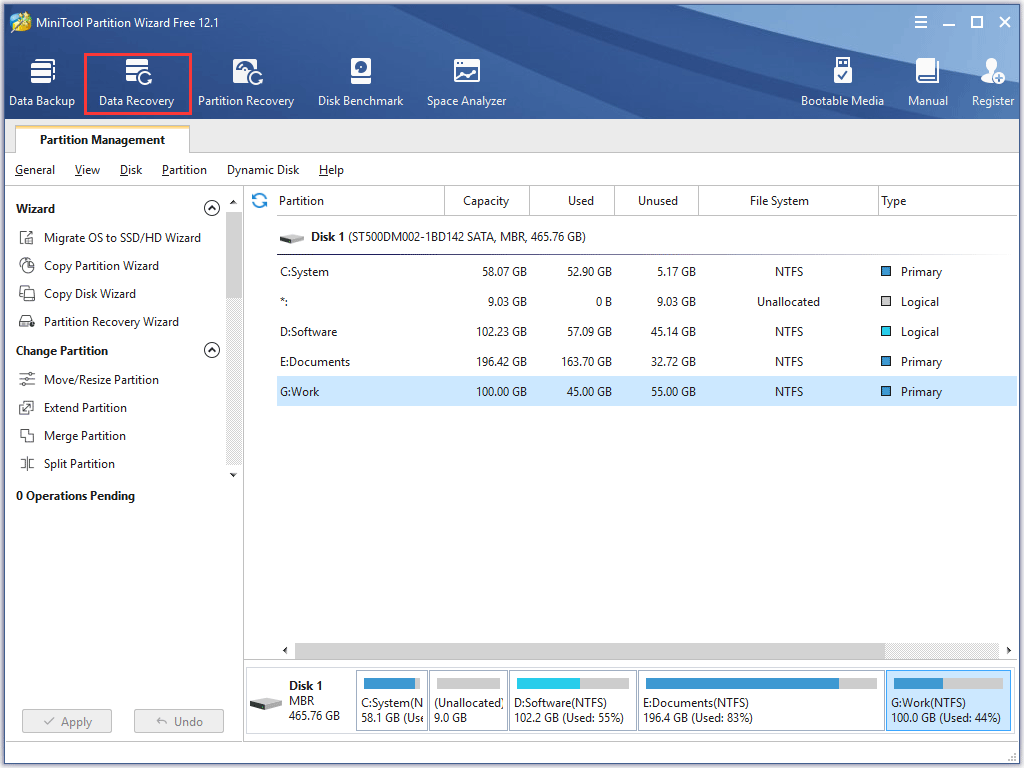
Paso 2: elegir la partición, la unidad o el espacio no ubicado desde el que quieres restaurar los datos y luego haz clic en el botón de Escanear.
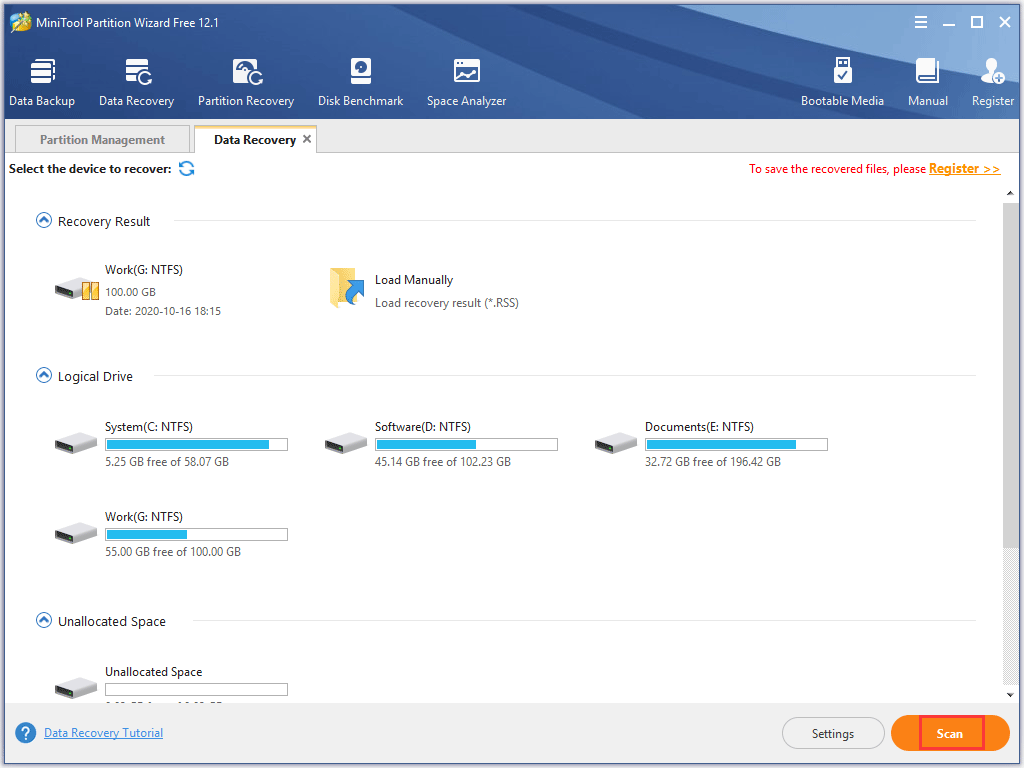
Paso 3: el programa empezará a escanear buscando los archivos perdidos automáticamente. Cuando termine el proceso de escaneo, elige los archivos que quieras guardar y luego dale clic al botón Guardar.
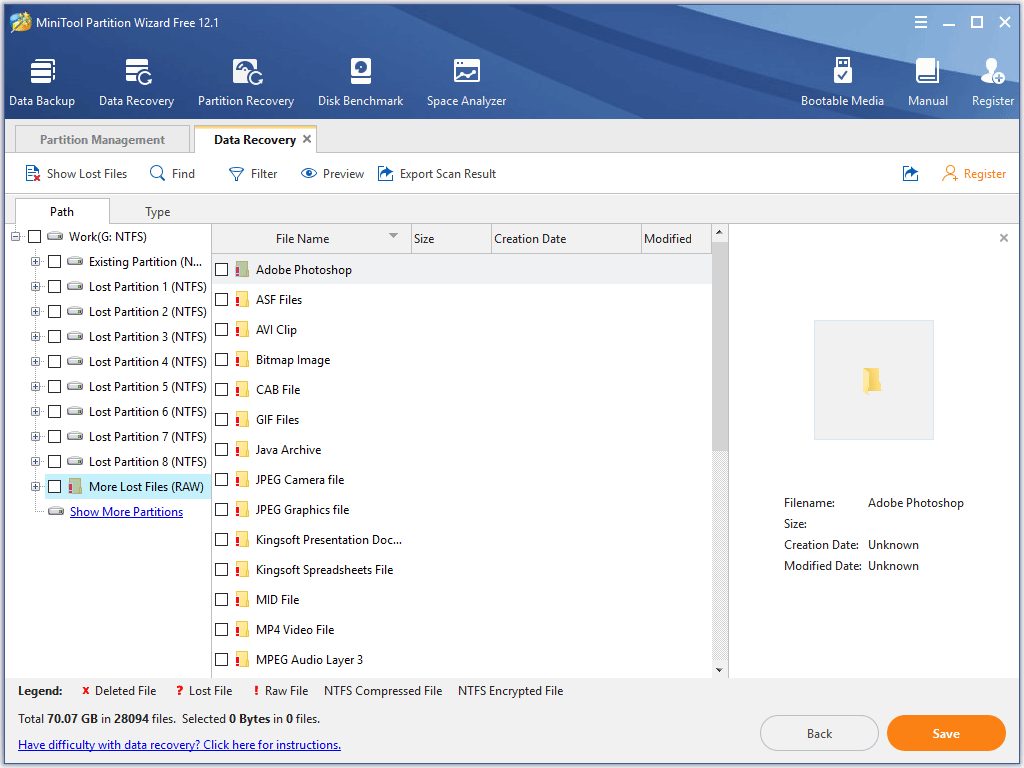
1). No importa qué software de recuperación de datos elijas, es recomendable conectar un dispositivo de almacenamiento externo para instalarlo en caso de que tu computadora solo tenga una partición. Así evitamos que los datos se sobrescriban.
2). Guarda los archivos que has encontrado en otras particiones, por si acaso se sobrescriben otros archivos perdidos.
Consejos para guardar los datos de manera segura
La pérdida de datos puede deberse a operaciones incorrectas, como borrar y formatear, ataques de virus, fallos del disco duro, cortes de energía, problemas con piratas informáticos, etcétera. ¿Cómo evitar perder datos? Existen varias sugerencias.
Consejo 1: analizar tu ordenador buscando virus regularmente.
Ejecutar Windows Defender o un programa de antivirus fiable regularmente puede ayudarte a librarte del ataque de un virus.
Consejo 2: ir a las páginas web oficiales para descargar lo que necesites.
Descargar paquetes de páginas web desconocidos puede suponer que lleven virus. Además, no tienes que hacer clic en enlaces de una página web desconocida.
Sugerencia 3: haz una copia de seguridad de tu disco duro regularmente.
No está mal hacer varias copias de seguridad de tu disco duro. ¿Cómo hacer una copia de seguridad de tu disco duro fácilmente? Es posible hacer una copia de seguridad de los datos que tengas en un disco duro externo o subirlos a un almacenamiento en la nube, como por ejemplo Google Drive.
¿Es Recoverit fácil de usar? ¿Es Recoverit seguro? Si tienes estas mismas preguntas, no puedes perderte esta publicación. Aquí te explican la seguridad de este software, se analizan sus ventajas y sus desventajas y te presentan algunas alternativas fiables, además de cómo evitar la pérdida de datos. Haz clic para twittear
Palabras finales
¿Es seguro Recoverit de usar? Sí, está claro que es seguro de usar. Cuando te enfrentes a la pérdida de datos, puedes probar con él o con una de sus alternativas (como las mencionadas en este artículo).
Si tienes cualquier otra duda sobre la seguridad de Wondershare Recoverit , por favor, déjanos tus dudas en la zona de comentarios siguiente. Si tienes cualquier tipo de problema al utilizar MiniTool Partition Wizard o MiniTool Power Data Recovery, contacta con nosotros por medio de [email protected].
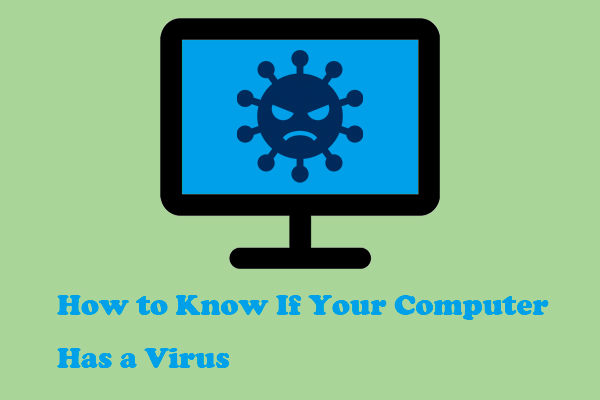
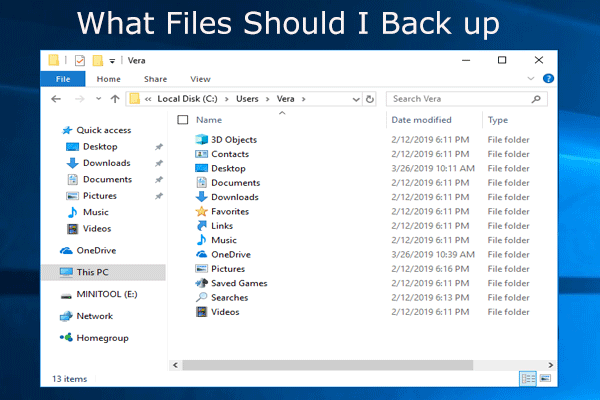
Comentarios del usuario :